查看显卡驱动版本
标题:如何查看显卡驱动版本
随着计算机硬件技术的飞速发展,显卡在计算机中的作用越来越重要。无论是日常办公、游戏娱乐还是专业应用,都需要一个性能稳定、兼容性强的显卡驱动来确保硬件的正常运行。那么,如何查看显卡驱动的版本呢?本文将为您详细介绍。
一、为什么要查看显卡驱动版本
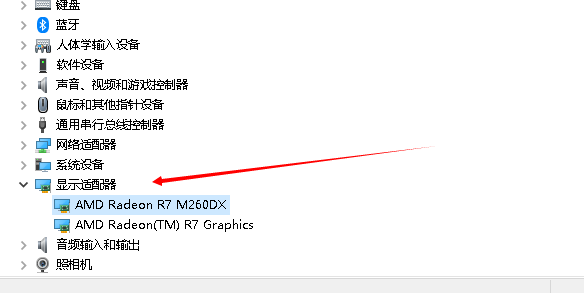
首先,了解显卡驱动的版本信息有助于我们判断当前驱动是否为最新版本,是否需要更新。其次,当计算机出现与显卡相关的问题时,了解驱动版本信息可以帮助我们更快地定位问题原因。此外,不同版本的显卡驱动可能支持不同的操作系统和硬件配置,了解版本信息有助于我们更好地选择适合的驱动。
二、如何查看显卡驱动版本
- 通过设备管理器查看
(1)打开“控制面板”,选择“系统与安全”,再选择“系统”。 (2)在弹出的窗口中,点击“设备管理器”。 (3)在设备管理器中,展开“显示适配器”选项,即可看到您的显卡型号。右键点击显卡型号,选择“属性”,在弹出的窗口中即可查看当前驱动的版本信息。
- 通过显卡厂商官网查询
如果您使用的是NVIDIA或AMD等品牌的显卡,可以直接访问其官方网站,在官网的支持或驱动下载页面中,输入您的显卡型号,即可找到对应的驱动版本信息。
- 使用第三方软件查看
除了以上两种方法外,您还可以使用一些第三方软件来查看显卡驱动版本。例如,可以使用“GPU-Z”这款软件来查看显卡的详细信息,包括驱动版本号等。
三、如何更新显卡驱动
如果您的显卡驱动不是最新版本,或者出现了问题,您可以考虑更新驱动。一般来说,显卡厂商会定期发布新的驱动版本以修复已知的问题或支持新的硬件配置。您可以通过访问官方网站或使用第三方软件来下载和安装最新的显卡驱动。在安装新驱动时,请确保您的计算机已经连接到互联网,并遵循安装过程中的指示进行操作。
四、注意事项
(1)在更新显卡驱动前,请备份好您的数据并确保您的计算机已经安装了所有必要的驱动程序和补丁。 (2)在安装新驱动时,请勿中途中断安装过程,以免造成系统不稳定或硬件故障。 (3)如果您不确定如何操作或遇到问题,请联系专业的技术支持人员寻求帮助。
总之,了解如何查看和管理显卡驱动对于保障计算机的正常运行和性能发挥具有重要意义。希望本文的介绍能够帮助您更好地管理您的显卡驱动。




















